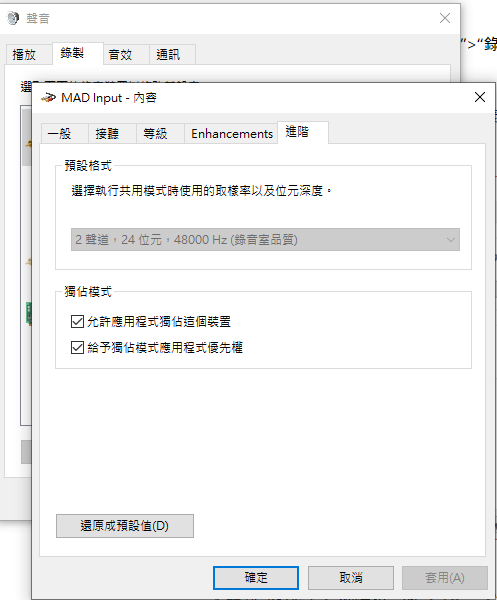你是否曾經在錄音,編輯和混音碰到錄音設備出現一些難以處理的狀況而不知道該如何解決?以下為你整理一些最常見的問題及解決方法:

1.聲音太薄/太多環境噪音
盡可能靠近麥克風以增加輸入訊號,會讓你的聲音更溫暖(由於“近接效應”),因此不需將麥克風前級開太大,避免過多的環境噪音被錄進去。
專業提示:麥克風的怪手懸臂架可幫助你盡可能地靠近麥克風,並在需要時輕鬆調整位置,或是使用麥克風遮罩將環境噪音處理掉。

2.訊號失真
人聲是動態很大的聲源之一,這使得錄音非常棘手。需要密切注意輸入量表並相應地進行調整,在錄音時注意輸入增益避免出現削峰失真(亮紅燈)!確認錄音時可以看到麥克風前級放大器/輸入電平表,並且可以輕鬆調整每個輸入的增益設定。導入外部音訊時要注意輸入訊號的匹配問題,使用Mic/Line電平切換開關或是使用PAD將輸入訊號衰減,避免音訊過大導致的失真問題。

專業提示:在開始錄音之前,測試比平時更大聲的音量,調整增益,直到最大聲的時候幾乎沒有出現削峰失真(紅燈)。然後將增益降低一點點以確保安全範圍。
3.混音中的一個音軌比其他音軌小聲很多
首先在每個音軌上使用“normalize”效果,使它們更接近相同的幅度。然後按順序在每個音軌上增加這些Plug-in:一個de-esser(如果需要),一個中等壓縮器(3:1比例),一個均衡器(高通/低通濾波器設定在115dB),然後是一個限制器。在Master通道上使用限制器/最大化器也有助於平衡問題。使用volume automation手動調整音軌中不同的音量水平。

專業提示: 使用Logic Pro和GarageBand的“Voice”庫中的“Narration Vocal”預設可將每個效果(EQ濾波器增益,壓縮器閾值等)上的每個電平設定歸零。然後慢慢調整每一個音軌,直到聽起來變好。可以先從壓縮器閾值開始。
4.耳機漏音產生回授
最簡單的解決方法是關閉耳機!用錄音專用的封閉式監聽耳機替換耳塞或小型入耳式消費者耳機,這種耳機可以包覆耳朵周圍(稱為“耳罩式”),避免使用開放式或半開放式耳機,因為它們會從背面洩漏大量聲音,並且會導致錄音中出現更嚴重的麥克風回授。
5.控制好低頻
減少擾人的低頻轟聲的可以在錄音時使用一個好的口水罩或是麥克風海綿罩。請注意,離麥克風太遠會對聲音產生負面影響。(環境噪音變大)
如果要使用低頻濾波器low-cut filter處理,請找到發生問題需要處理的低頻率位置。
6.錄音中出現的Clicks/Pops聲
關閉錄音過程中不需要的其他應用程式。對電腦的處理器和RAM進行過度處理會導致遺失的樣本變成隨機出現的Clicks/Pops聲。

仔細檢查設定,確認軟體,電腦和硬體選擇正確的取樣率和時序。
還需要驗證硬體取樣率和位元深度設定是否與DAW軟體設定和電腦系統(MacOS上的音頻MIDI應用程式,以及Windows上的聲音>播放設備>屬性>進階)相匹配。將連接電腦的錄音介面設定為取樣率或時序的“Master”,確認錄音軟體中使用的取樣率和位元深度也設定為相同的值。
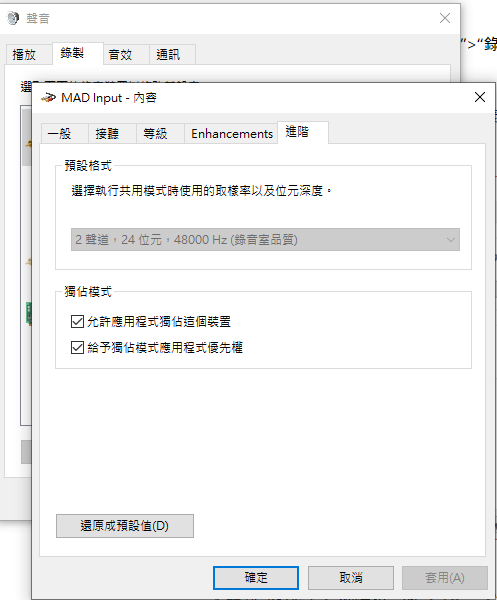
製作出色的錄音品質需要的不僅是按下按鈕,旋轉旋鈕和點擊滑鼠的功能。創造具有質量的直播/廣播內容需要在錄音,編輯和混音過程的每個步驟中對細節關注。
延伸閱讀:錄音新手入門
延伸閱讀:什麼是時序